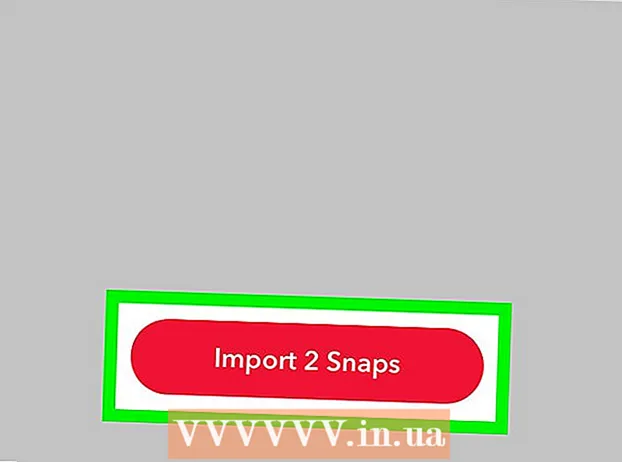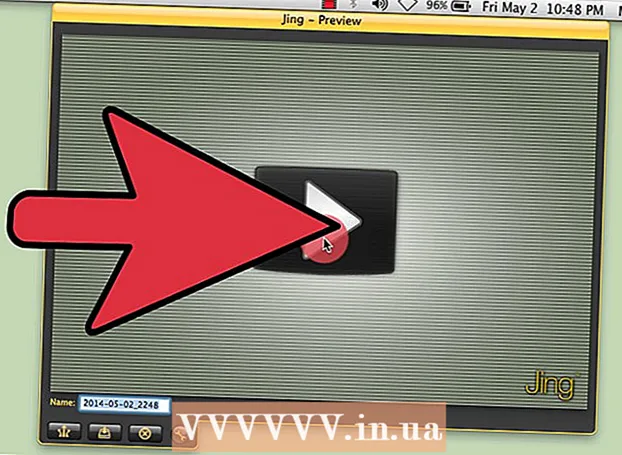Автор:
Roger Morrison
Жаратылган Күнү:
25 Сентябрь 2021
Жаңыртуу Күнү:
21 Июнь 2024

Мазмун
- Басуу
- 3-ыкманын 1-ыкмасы: Android 4.4 жана андан мурунку планшеттердин кулпусун ачыңыз
- 3 ыкмасы 2: Samsung түзмөктүн кулпусун ачуу
- 3-ыкманын 3-ыкмасы: Заводдук жөндөөлөргө кайтуу
- Сунуштар
Бул макала сизге Android планшетинин кулпусун ачуу үчүн, экрандын кулпуланган PIN кодун же үлгүсүн эстей албай калганда, кантип ачууну үйрөтөт.
Басуу
3-ыкманын 1-ыкмасы: Android 4.4 жана андан мурунку планшеттердин кулпусун ачыңыз
 5 жолу туура эмес PIN кодду киргизиңиз. Эгер сиз Android 4.4 же андан жогору версиясы бар планшетиңизди колдонуп жатсаңыз, анда орнотулган механизмди колдонуп, аны айланып өтүп, планшетиңиздин кулпусун ачсаңыз болот. Бул функция Android 5.0дан (Lollipop) алынып салынды.
5 жолу туура эмес PIN кодду киргизиңиз. Эгер сиз Android 4.4 же андан жогору версиясы бар планшетиңизди колдонуп жатсаңыз, анда орнотулган механизмди колдонуп, аны айланып өтүп, планшетиңиздин кулпусун ачсаңыз болот. Бул функция Android 5.0дан (Lollipop) алынып салынды. - Бул ыкма планшетиңиздин учурда зымсыз тармакка туташуусун талап кылат.
 Унутулган PIN / Үлгү / Сырсөз баскычын басыңыз. Эгер 5 жолу туура эмес аракеттерден кийин бул баскыч чыкпаса, сиздин түзмөгүңүз бул функцияны колдобойт.
Унутулган PIN / Үлгү / Сырсөз баскычын басыңыз. Эгер 5 жолу туура эмес аракеттерден кийин бул баскыч чыкпаса, сиздин түзмөгүңүз бул функцияны колдобойт.  Google электрондук почта дарегиңизди жана сыр сөзүңүздү киргизиңиз. Бул планшетиңизге кирүү үчүн колдонгон Google каттоо эсеби экенине ынаныңыз.
Google электрондук почта дарегиңизди жана сыр сөзүңүздү киргизиңиз. Бул планшетиңизге кирүү үчүн колдонгон Google каттоо эсеби экенине ынаныңыз.  Кирүү баскычын басыңыз.
Кирүү баскычын басыңыз. Gmailни башка компьютерде же түзмөктө ачыңыз. Сырсөздү баштапкы абалга келтирүү үчүн электрондук кат аласыз.
Gmailни башка компьютерде же түзмөктө ачыңыз. Сырсөздү баштапкы абалга келтирүү үчүн электрондук кат аласыз.  Google'дан алган билдирүүңүздү ачыңыз. Бул Жаңыртуулар өтмөгүндө болушу мүмкүн.
Google'дан алган билдирүүңүздү ачыңыз. Бул Жаңыртуулар өтмөгүндө болушу мүмкүн.  Электрондук почтадагы шилтемени чыкылдатыңыз. Бул сизге жаңы ачуу кодун түзүү үчүн формага алып барат.
Электрондук почтадагы шилтемени чыкылдатыңыз. Бул сизге жаңы ачуу кодун түзүү үчүн формага алып барат.  Жаңы PIN, сыр сөз же үлгү түзүңүз. Бул сиздин убактылуу ачуу ырааттуулугуңуз болот.
Жаңы PIN, сыр сөз же үлгү түзүңүз. Бул сиздин убактылуу ачуу ырааттуулугуңуз болот.  Түзмөгүңүздүн кулпусун ачуу үчүн жаңы үлгүңүздү колдонуңуз. Планшеттин кулпусун жаңы ачуу ыкмасы менен ачуу үчүн бир нече мүнөт кетиши мүмкүн.
Түзмөгүңүздүн кулпусун ачуу үчүн жаңы үлгүңүздү колдонуңуз. Планшеттин кулпусун жаңы ачуу ыкмасы менен ачуу үчүн бир нече мүнөт кетиши мүмкүн.  Жаңы PIN коюңуз. Түзмөктүн кулпусун ачкандан кийин, Экранды кулпулоо менюсундагы Жөндөөлөр колдонмосунан жаңы код же үлгү орнотушуңуз керек.
Жаңы PIN коюңуз. Түзмөктүн кулпусун ачкандан кийин, Экранды кулпулоо менюсундагы Жөндөөлөр колдонмосунан жаңы код же үлгү орнотушуңуз керек.
3 ыкмасы 2: Samsung түзмөктүн кулпусун ачуу
 Башка компьютерде же шайманда браузерди ачыңыз. Эгер сизде Samsung каттоо эсебиңизге кирген Samsung планшети болсо, экранымды кулпусун ачуу үчүн Менин мобилдик телефонумду табуу онлайн куралын колдонсоңуз болот.
Башка компьютерде же шайманда браузерди ачыңыз. Эгер сизде Samsung каттоо эсебиңизге кирген Samsung планшети болсо, экранымды кулпусун ачуу үчүн Менин мобилдик телефонумду табуу онлайн куралын колдонсоңуз болот.  Баруу Менин мобилдик сайтымды табуу.
Баруу Менин мобилдик сайтымды табуу. Samsung каттоо эсебиңизге кириңиз. Планшетиңизге Samsung каттоо эсеби менен киришиңиз керек. Планшетти орнотуп жатканда, бул аккаунтту түзүшүңүз керек болчу.
Samsung каттоо эсебиңизге кириңиз. Планшетиңизге Samsung каттоо эсеби менен киришиңиз керек. Планшетти орнотуп жатканда, бул аккаунтту түзүшүңүз керек болчу. - Эгер сизде Samsung каттоо эсеби жок болсо, анда ушул макалада башка ыкмалардын бирин колдонуп көрүшүңүз керек.
- Менин экранымдын кулпусун чыкылдатыңыз. Бул Менин мобилдик телефонумду табуу вебсайтынын сол жагында жайгашкан.
- Кулпуну ачуу.
 Экран кулпусу ачылганча күтө туруңуз. Планшетиңизге жетүү үчүн бир нече мүнөт талап кылынышы мүмкүн.
Экран кулпусу ачылганча күтө туруңуз. Планшетиңизге жетүү үчүн бир нече мүнөт талап кылынышы мүмкүн.
3-ыкманын 3-ыкмасы: Заводдук жөндөөлөргө кайтуу
 Планшеттин күйгүзүү баскычын басып туруңуз. Эгерде сиз түзмөгүңүздүн кулпусун ача албасаңыз, анда заводдук жөндөөлөргө кайтып баруу мүмкүнчүлүгүңүз бар. Бул сырсөздү жок кылат, бирок сиз планшетиңиздеги бардык дайындарды жоготосуз. Бардыгын баштапкы абалга келтиргенден кийин кирип, электрондук почта билдирүүлөрүңүздү, сатып алууларды, колдонмолорду жүктөп алууларды жана орнотууларды калыбына келтире аласыз.
Планшеттин күйгүзүү баскычын басып туруңуз. Эгерде сиз түзмөгүңүздүн кулпусун ача албасаңыз, анда заводдук жөндөөлөргө кайтып баруу мүмкүнчүлүгүңүз бар. Бул сырсөздү жок кылат, бирок сиз планшетиңиздеги бардык дайындарды жоготосуз. Бардыгын баштапкы абалга келтиргенден кийин кирип, электрондук почта билдирүүлөрүңүздү, сатып алууларды, колдонмолорду жүктөп алууларды жана орнотууларды калыбына келтире аласыз.  Өчүрүү баскычын басыңыз. Ушуну менен Android түзмөгүңүз өчүрүлөт.
Өчүрүү баскычын басыңыз. Ушуну менен Android түзмөгүңүз өчүрүлөт.  Планшет өчүрүлүп жатканда, "Үнүн азайтуу" баскычын басып туруңуз. Эми калыбына келтирүү режимине өтөсүз. Бул режимге өтүү үчүн баскычтардын айкалышы белгилүү бир шайманга жараша айырмаланышы мүмкүн.
Планшет өчүрүлүп жатканда, "Үнүн азайтуу" баскычын басып туруңуз. Эми калыбына келтирүү режимине өтөсүз. Бул режимге өтүү үчүн баскычтардын айкалышы белгилүү бир шайманга жараша айырмаланышы мүмкүн.  Үнүн басуу баскычын басып, кубат баскычын басып туруңуз. Бул көптөгөн түзмөктөрдө Калыбына келтирүү режимин баштайт.
Үнүн басуу баскычын басып, кубат баскычын басып туруңуз. Бул көптөгөн түзмөктөрдө Калыбына келтирүү режимин баштайт.  Эки баскычты Баштоо менюсу пайда болгонго чейин басып туруңуз. Эгерде баштоо менюсу көрүнбөй калса жана түзмөгүңүз кадимкидей өчүрүлүп-күйгүзүлсө, калыбына келтирүү режимине өтүү үчүн башка баскыч айкалышын колдонушуңуз керек болот. Интернеттен издөө "калыбына келтирүү режими" + Android түзмөгүңүздүн модели.
Эки баскычты Баштоо менюсу пайда болгонго чейин басып туруңуз. Эгерде баштоо менюсу көрүнбөй калса жана түзмөгүңүз кадимкидей өчүрүлүп-күйгүзүлсө, калыбына келтирүү режимине өтүү үчүн башка баскыч айкалышын колдонушуңуз керек болот. Интернеттен издөө "калыбына келтирүү режими" + Android түзмөгүңүздүн модели.  Калыбына келтирүү режими пайда болгонго чейин Үнүн азайтуу баскычын басыңыз. Үн көлөмүн көбөйтүү жана азайтуу баскычтарын колдонуп менюдагы параметрлерди айланып өтсөңүз болот.
Калыбына келтирүү режими пайда болгонго чейин Үнүн азайтуу баскычын басыңыз. Үн көлөмүн көбөйтүү жана азайтуу баскычтарын колдонуп менюдагы параметрлерди айланып өтсөңүз болот.  Калыбына келтирүү режимин тандоо үчүн кубат баскычын басыңыз. Кубат баскычы менюдагы белгиленген параметрди тандайт.
Калыбына келтирүү режимин тандоо үчүн кубат баскычын басыңыз. Кубат баскычы менюдагы белгиленген параметрди тандайт.  Дайындарды тазалоо / баштапкы абалга келтирүүнү тандаңыз. Аны баса белгилөө үчүн Үндү баскычын жана аны тандоо үчүн Кубат баскычын колдонуңуз.
Дайындарды тазалоо / баштапкы абалга келтирүүнү тандаңыз. Аны баса белгилөө үчүн Үндү баскычын жана аны тандоо үчүн Кубат баскычын колдонуңуз.  Ооба тандаңыз. Бул баштапкы абалга келтирүү жараянын баштайт. Бардык дайындарыңыз өчүрүлөт.
Ооба тандаңыз. Бул баштапкы абалга келтирүү жараянын баштайт. Бардык дайындарыңыз өчүрүлөт.  Түзмөгүңүз баштапкы абалга келтирилгенге чейин күтө туруңуз. Буга 20-30 мүнөт кетиши мүмкүн.
Түзмөгүңүз баштапкы абалга келтирилгенге чейин күтө туруңуз. Буга 20-30 мүнөт кетиши мүмкүн.  Баштапкы абалга келтиргенден кийин, шайманды өчүрүп-күйгүзүңүз. Планшет баштапкы абалга келтирилип бүткөндөн кийин, түзмөктү сатып алгандан кийин, орнотуу процессинен дагы өтүшүңүз керек. Бул процесстин жүрүшүндө сиз Google каттоо эсебиңизге кирип, сатып алууларды жана орнотууларды калыбына келтире аласыз.
Баштапкы абалга келтиргенден кийин, шайманды өчүрүп-күйгүзүңүз. Планшет баштапкы абалга келтирилип бүткөндөн кийин, түзмөктү сатып алгандан кийин, орнотуу процессинен дагы өтүшүңүз керек. Бул процесстин жүрүшүндө сиз Google каттоо эсебиңизге кирип, сатып алууларды жана орнотууларды калыбына келтире аласыз.
Сунуштар
- Көптөгөн Android түзмөктөрүндө, жок дегенде, бардык дайындарды өчүрбөй эле, PIN коду же экранды кулпулоо үлгүсү унутулуп калса, шайманга кирүүнүн жөнөкөй жолу жок. Бул сиздин түзмөгүңүз уурдалганда жеке маалыматыңызды уурдап алуудан сактоочу коопсуздук чарасы.